LCD1602 I2C Module 使用教程
说明
产品特性
- I2C接口,只需两根线即可直接控制,方便接入多种控制板
- 最多可以显示16 X 2个字符,支持屏幕滚动、光标移动等功能
- 外观精美小巧,做工精致美观,采用高集成度设计,性能稳定,做工精细,尺寸小巧,整体尺寸87 * 32* 13 mm
- 板载AiP31068L LCD驱动芯片
- 提供完善的配套资料手册(用户使用手册/示例程序)
产品参数
- 工作电压: 3.3V/5V
- 通信接口: I2C
- I2C地址:0x7C
- 屏幕类型: 液晶屏
- 控制芯片: AiP31068L
- 显示尺寸: 64.5 x 16.0 mm
- 产品尺寸: 87.0 x 32.0 x 13.0(mm)
- 工作电流: 26mA(5V)、13mA(3.3V)
接口说明
| 功能引脚 | 描述 |
| VCC | 3.3V/5V 电源正 |
| GND | 电源地 |
| SCL | I2C时钟线 |
| SDA | I2C数据线 |
通信协议
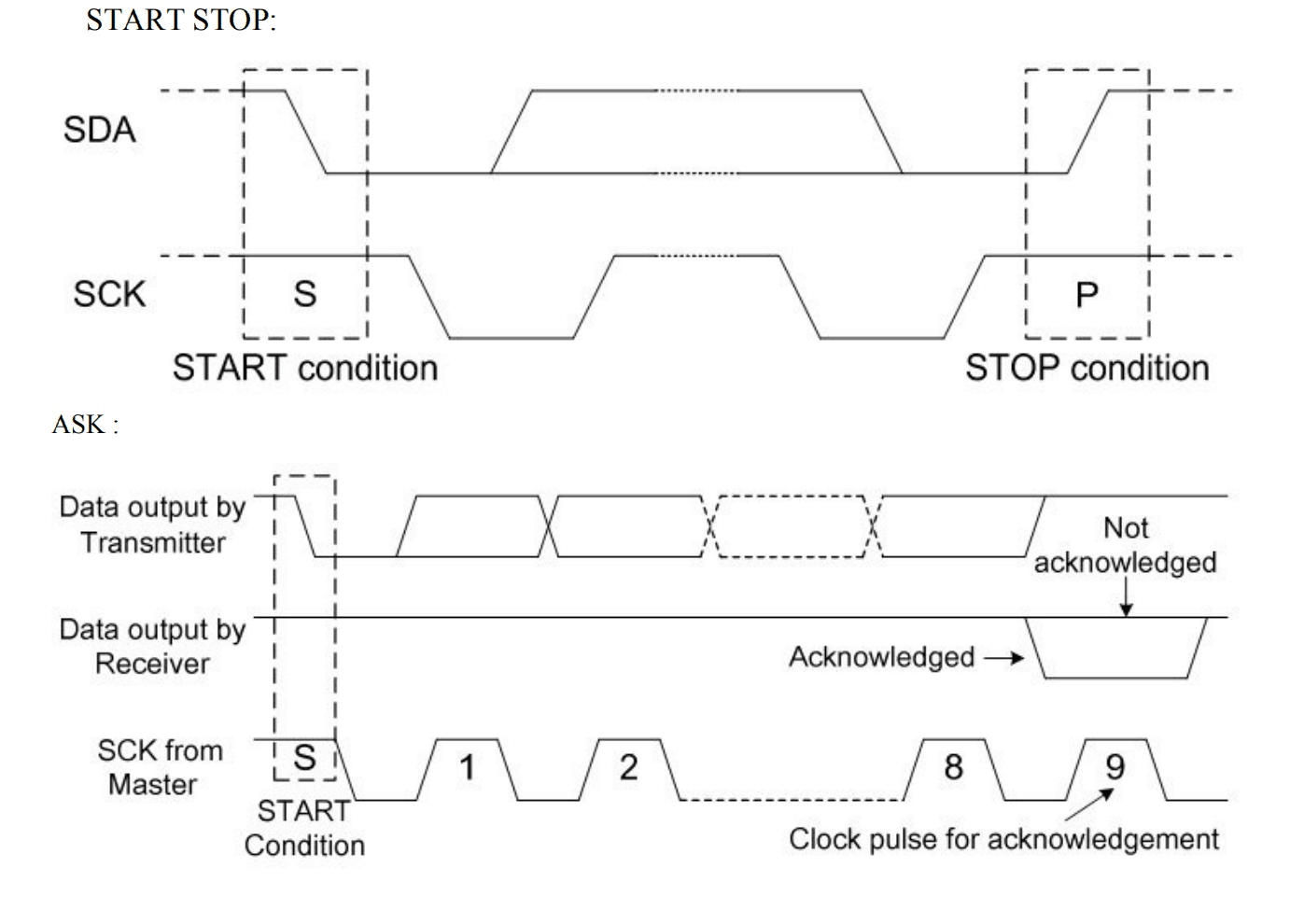
树莓派使用
硬件配置
开启I2C接口
- 打开树莓派终端,输入以下指令进入配置界面
sudo raspi-config 选择 Interfacing Options -> I2C ->yes 启动 i2C 内核驱动
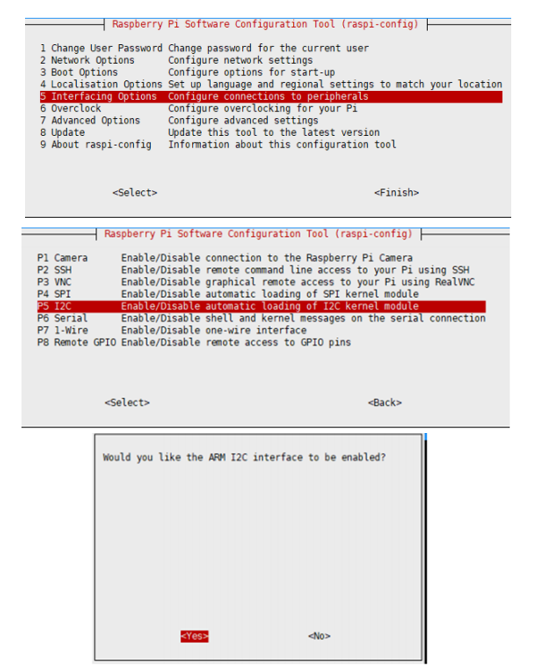
然后重启树莓派:
sudo reboot
硬件连接
连接树莓派的时候,选择用4PIN排线连接,请参考下方的引脚对应表格
使用的是排针或者PH2.0 4PIN接口,需要对照以下表格连线
| LCD | Raspberry Pi | |
| BCM2835编码 | Board物理引脚序号 | |
| VCC | 3.3V | 3.3V |
| GND | GND | GND |
| SCL | SCL.1 | 5 |
| SDA | SDA.1 | 3 |
以LCD1602 Module使用的是PH2.0 4PIN接口为例,对照上述表格连接在树莓派上即可: (请按照引脚定义表格连接,图中排线颜色仅供参考,以实际颜色为准。)
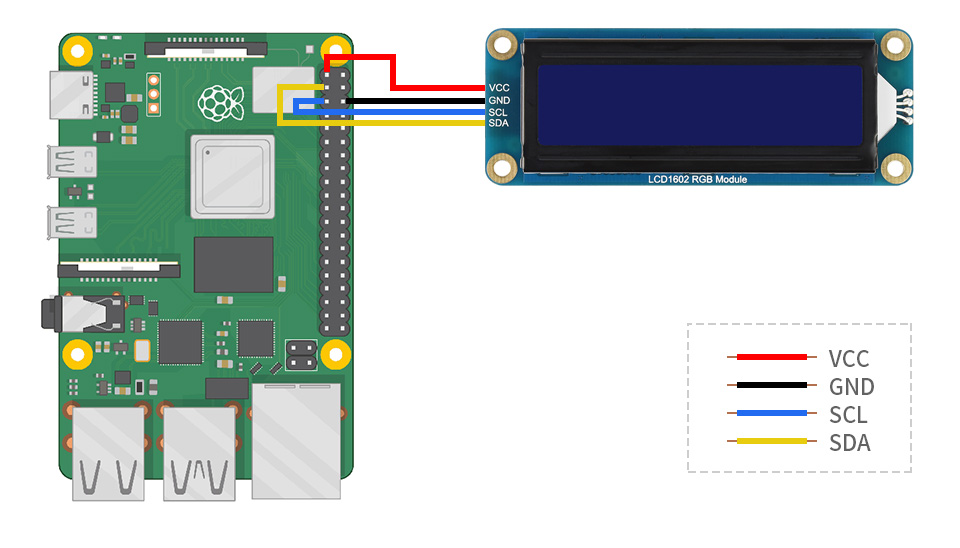
示例程序
#示例程序下载
cd ~
wget https://www.waveshare.net/w/upload/d/db/LCD1602_I2C_Module_code.zip
unzip LCD1602_I2C_Module_code.zip
cd ~/LCD1602_I2C_Module_code/Raspberry
sudo chmod 777 *
cd python/
sudo python test.py #在LCD上显示两行字符的程序
sudo python time_test.py #自动获取本地时间并显示在LCD上的程序- 代码解析
test.py
lcd.setCursor(0, 0) #设置游标位置
# print the number of seconds since reset:
lcd.printout("Waveshare") #写入字符
lcd.setCursor(0, 1) #设置游标位置到第二行第零列
lcd.printout("Hello,World!")#写入字符Pico使用
环境设置
1. 树莓派环境设置请点击查阅链接
2. Windows环境设置请点击查阅链接
硬件连接
| 模块接口 | Pico 功能引脚 |
| VCC | 3.3V |
| GND | GND |
| SCL | GP5 |
| SDA | GP4 |
实物连接图如下
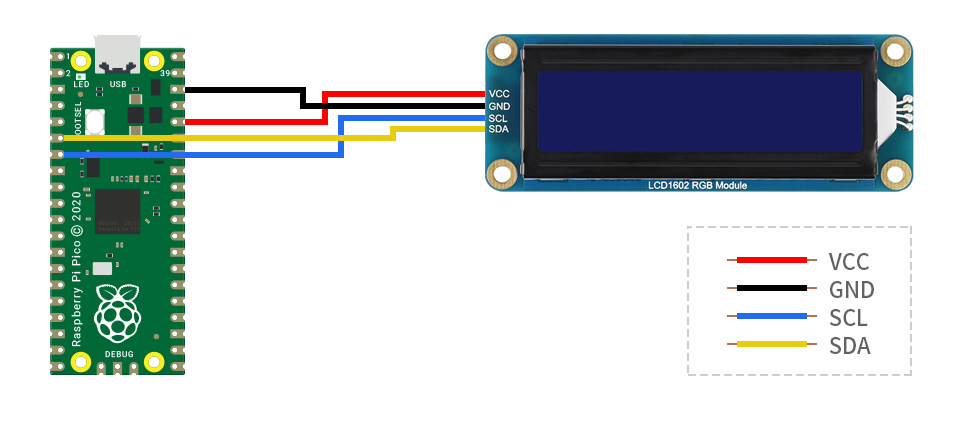
树莓派
1. 使用SSH登陆树莓派终端或使用屏幕时同时按下Ctrl+Alt+T打开终端
2. 下载解压程序到Pico C/C++ SDK目录下,还未安装SDK用户参考教程
#注意自己目录,SDK安装教程默认安装目录为~/pico/,如若用户自定义其它目录,自行更改 wget https://www.waveshare.net/w/upload/d/db/LCD1602_I2C_Module_code.zip unzip LCD1602_I2C_Module_code.zip cd LCD1602_I2C_Module_code/pico
micro python
1. 按照python环境配置设置,使用树莓派桌面系统
2. 打开树莓派系统的Thonny IDE,将代码文件拉进IDE,并将LCD1602.py保存到Pico的文件系统里面(可参考下面的Window操作模块),如图所示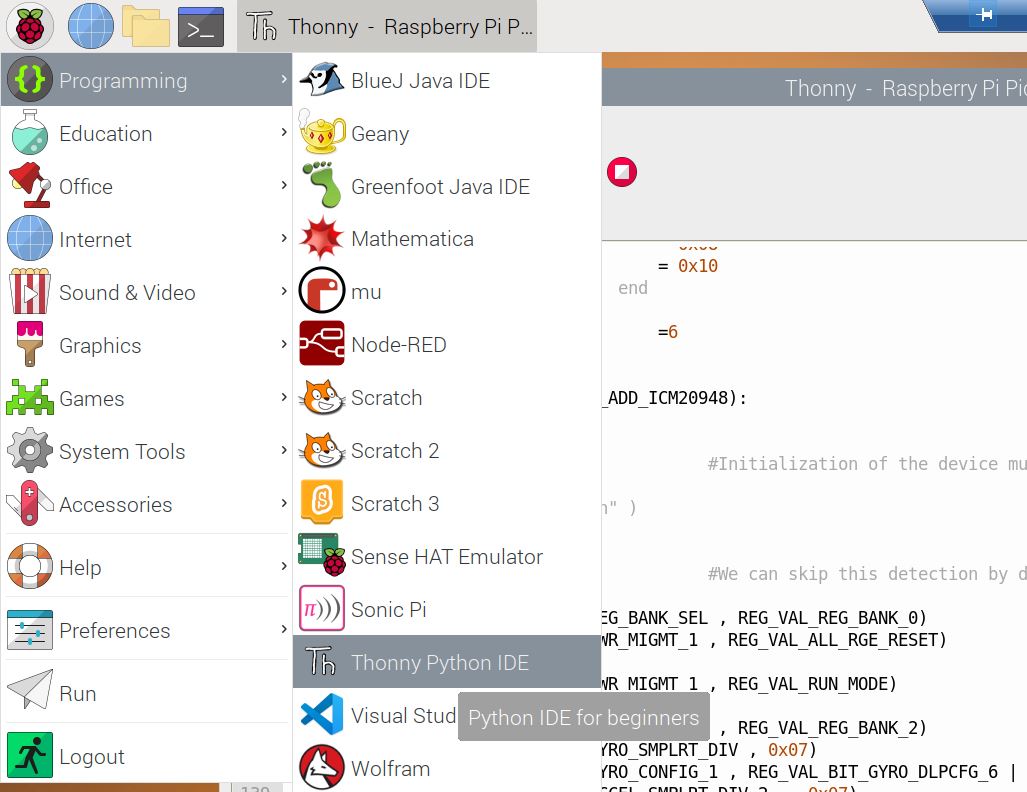
Windows
micro python
- 下载解压示例程序到Windows桌面,打开pico对应文件,参考Windows软件环境设置
- 将下载的示例程序在Thonnty当中打开,如下图所示。
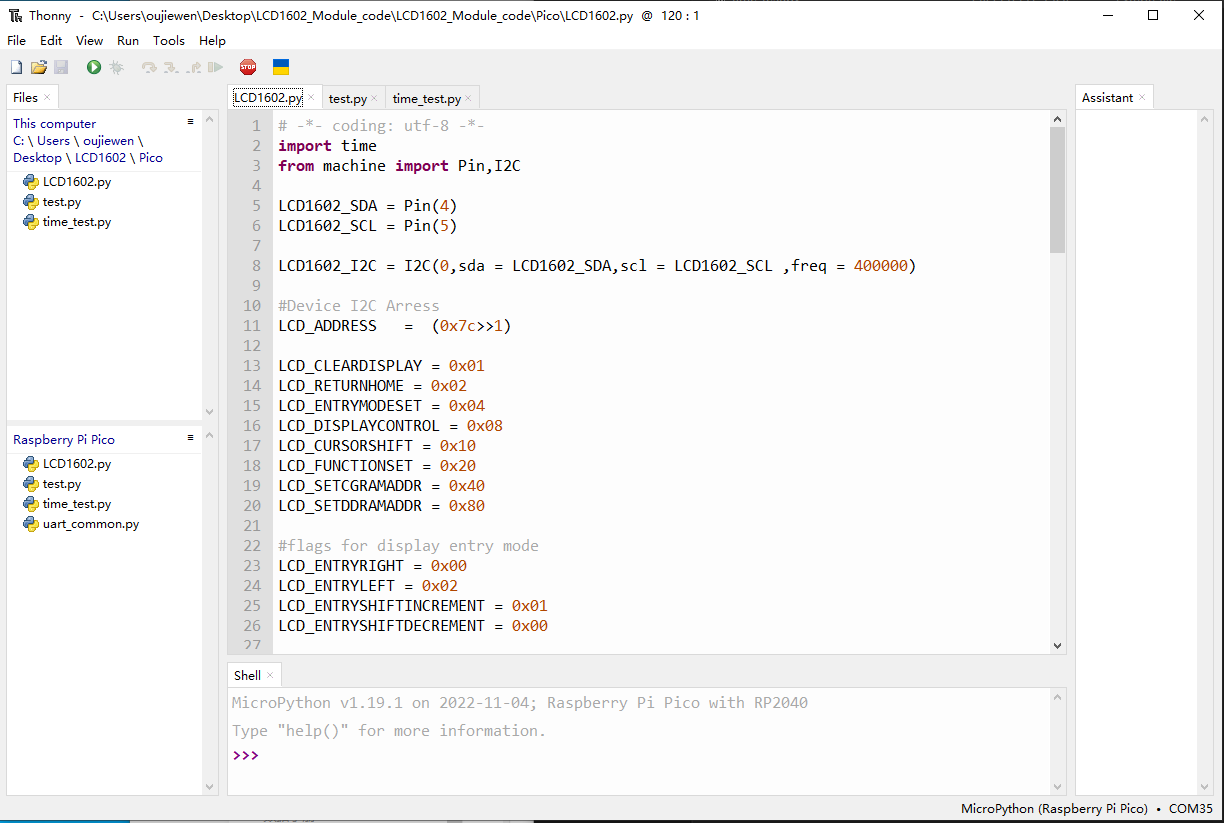
这里还需要将LCD1602.py保存到PICO中去,选中LCD1602.py,将其另存为Raspberry pi pico ,命名LCD1602.py。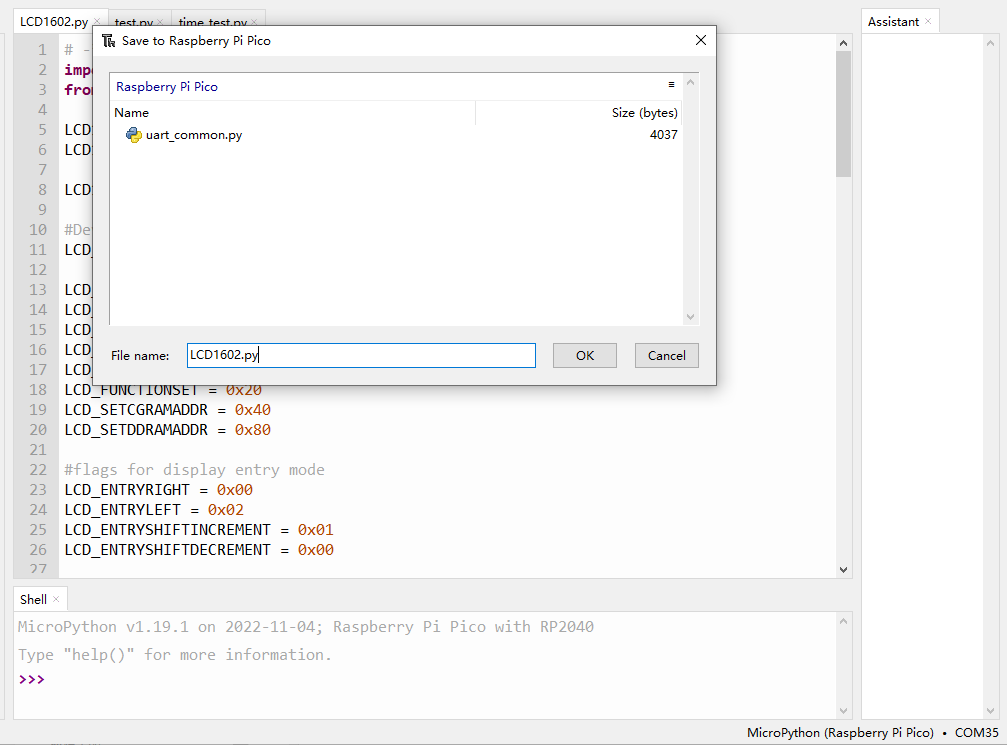
最后在test.py 或 time_test.py下运行程序即可。
- 代码解析
test.py
lcd.setCursor(0, 0) #设置游标位置
# print the number of seconds since reset:
lcd.printout("Waveshare") #写入字符
lcd.setCursor(0, 1) #设置游标位置到第二行第零列
lcd.printout("Hello,World!")#写入字符Arduino使用
硬件连接
| 模块接口 | Arduino 功能引脚 |
| VCC | 5V/3.3V |
| GND | GND |
| SCL | SCL |
| SDA | SDA |
实物连接图
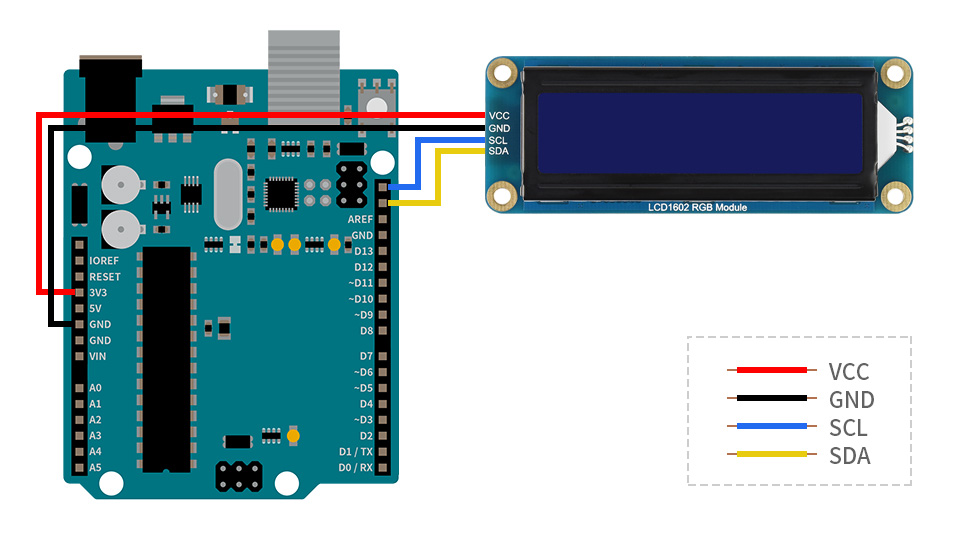
Arduino IDE使用
到资料里面下载本示例程序,进入Arduino文件夹,双击打开test.ino文件,Arduino IDE会自动加载同一文件夹下的驱动库,选择正确的驱动板型号和其对应的端口号,点击上传按钮自动开始编译上传程序,上传成功后程序自动运行。

本例程已在Arduino uno开发板与Arduino mega2560开发板上测试运行通过。
ESP32使用
环境搭建
在Arduino IDE中安装ESP32插件
- 打开Arduino IDE,点击左上角的文件,选择首选项
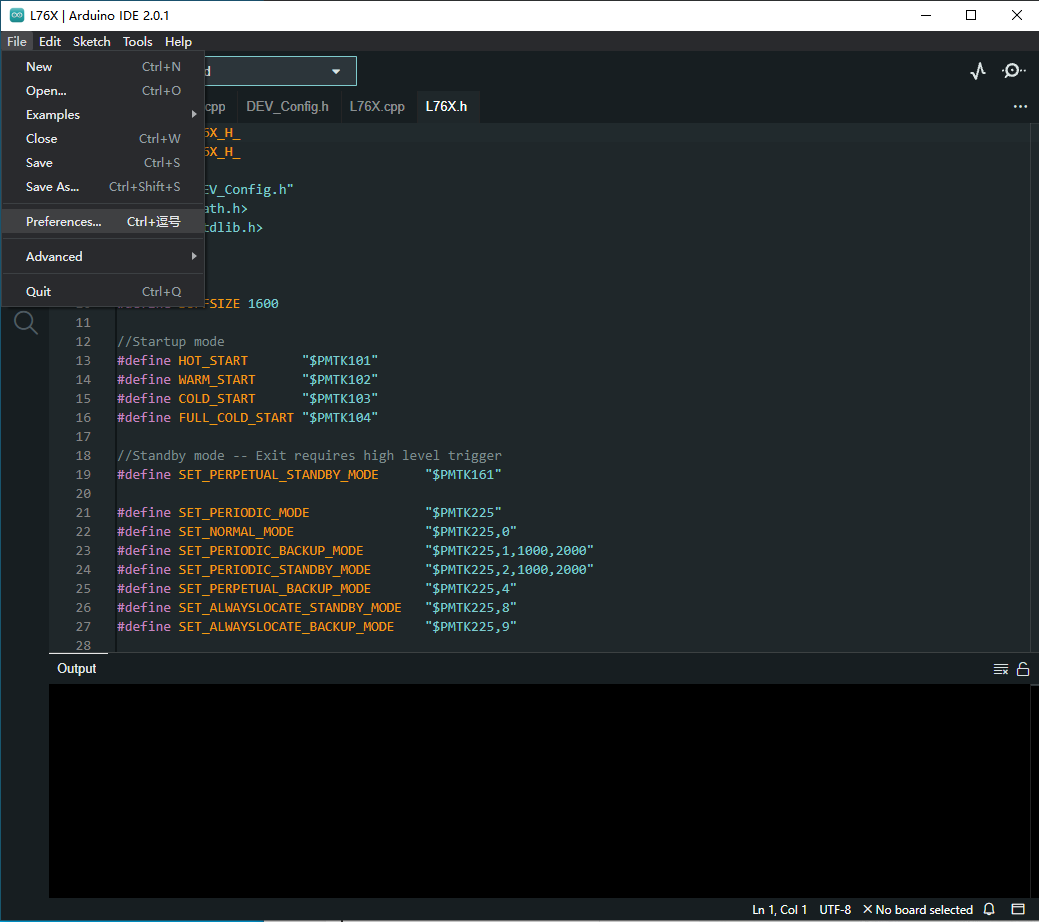
- 在附加开发板管理器网址中添加如下链接,然后点击OK
https://dl.espressif.com/dl/package_esp32_index.json
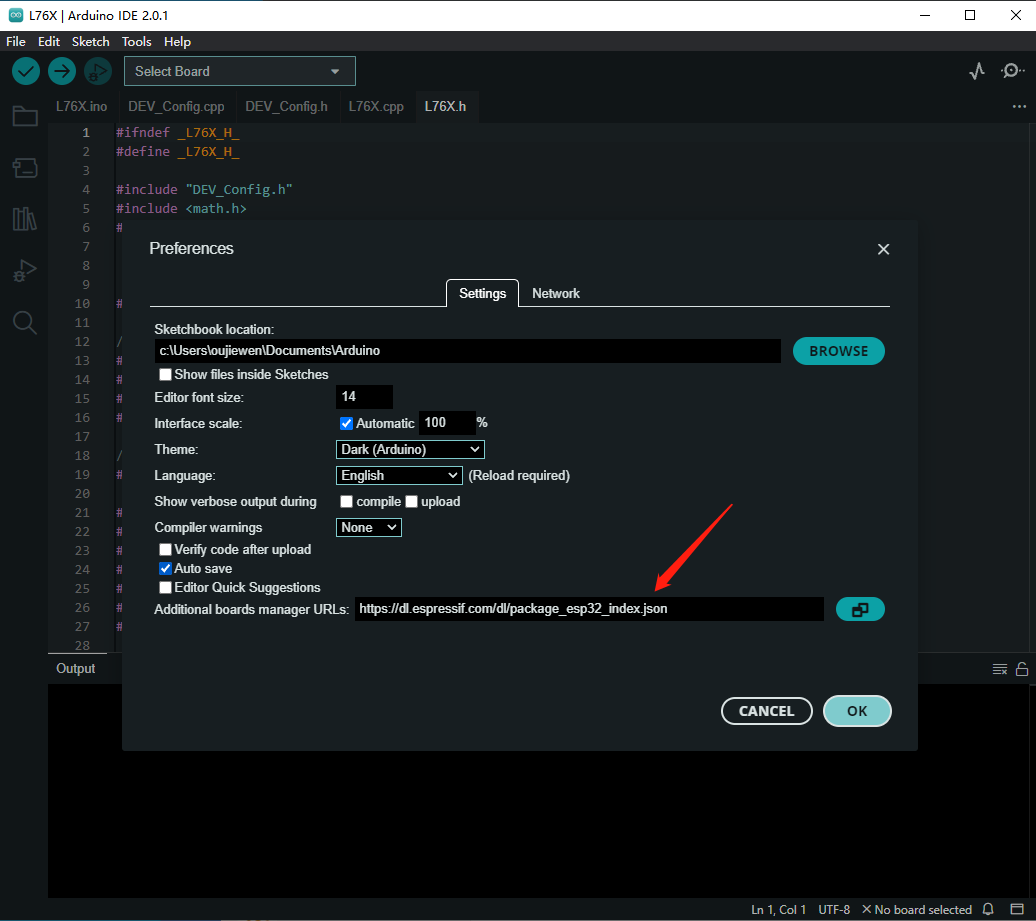
注意:如果您已经有 ESP8266 板 URL,您可以使用逗号分隔 URL,如下所示:https://dl.espressif.com/dl/package_esp32_index.json,http://arduino.esp8266.com/stable/package_esp8266com_index.json
- 下载packages压缩包,将解压的packages文件复制到如下路径下
C:\Users\xutong\AppData\Local\Arduino15
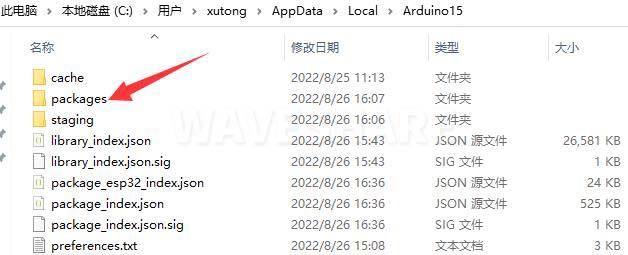
注意:将里面用户名:xutong替换成自己的用户名
硬件连接
连接ESP32的时候,选择用4PIN排线连接,请参考下方的引脚对应表格
使用的是排针或者PH2.0 4PIN接口,需要对照以下表格连线
| LCD | ESP32 | |
| 引脚编号 | ||
| VCC | 5V/3.3V | |
| GND | GND | |
| SCL | GPIO22 | |
| SDA | GPIO21 | |
以LCD1602 Module使用的是PH2.0 4PIN接口为例,对照上述表格连接在ESP32上即可: (请按照引脚定义表格连接,图中排线颜色仅供参考,以实际颜色为准。)
接入ESP32 如下图。
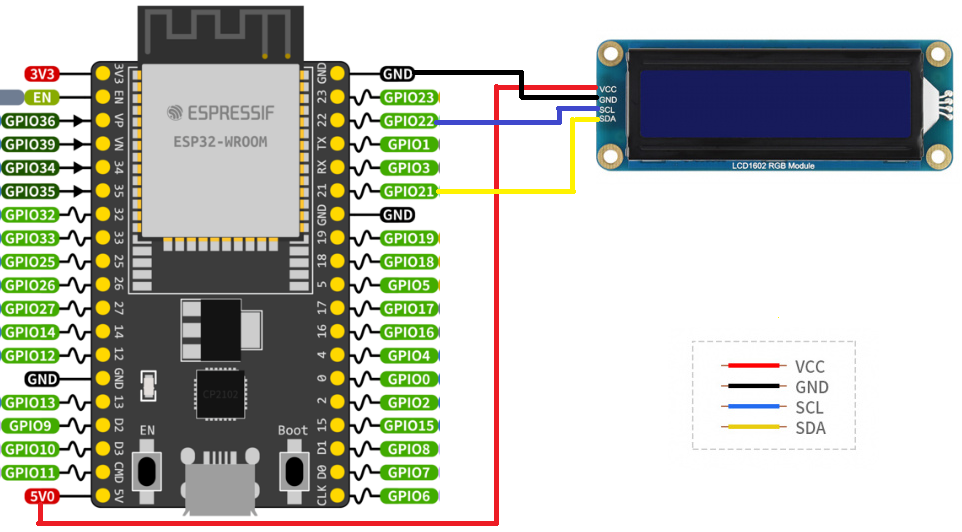
Arduino IDE使用
到资料里面下载本示例程序,进入ESP32文件夹,双击打开test.ino文件,Arduino IDE会自动加载同一文件夹下的驱动库,选择正确的驱动板型号和其对应的端口号,点击上传按钮自动开始编译上传程序,上传成功后程序自动运行。
Jetson nano使用
硬件连接
连接Jetson nano的时候,选择用4PIN排线连接,请参考下方的引脚对应表格
使用的是排针或者PH2.0 4PIN接口,需要对照以下表格连线
| LCD | Jetson nano | |
| BCM2835编码 | Board物理引脚序号 | |
| VCC | 3.3V | 3.3V/5V |
| GND | GND | GND |
| SCL | SCL.1 | 5 |
| SDA | SDA.1 | 3 |
以LCD1602 Module使用的是PH2.0 4PIN接口为例,对照上述表格连接在Jetson nano上即可: (请按照引脚定义表格连接,图中排线颜色仅供参考,以实际颜色为准。)
接入Jetson nano 如下图。

示例程序
cd ~
wget https://www.waveshare.net/w/upload/d/db/LCD1602_I2C_Module_code.zip
unzip LCD1602_I2C_Module_code.zip
cd ~/LCD1602_I2C_Module_code/Jetson\ Nano
sudo chmod 777 *
cd python/
sudo python time_test.py #自动获取本地时间并显示在LCD上的程序FAQ
问题:使用python示例程序时,为什么只显示第二行而第一行显示不了?
可能是python固件不兼容的问题,可以使用我们示例程序给出的固件版本。
问题:LCD1602 的SDA和SCL有上拉电阻么?
有的。
问题:LCD1602 的工作电流大概多少?
一般在30mA左右。
技术支持
周一-周五(9:30-6:30)周六(9:30-5:30)
手机:13434470212
邮箱:services04@spotpear.cn
QQ:202004841





